Maison >Tutoriel mobile >téléphone Android >Conseils pour définir le mot de passe et l'heure de l'écran de verrouillage de l'ordinateur (protection de la vie privée et économie d'énergie)
Conseils pour définir le mot de passe et l'heure de l'écran de verrouillage de l'ordinateur (protection de la vie privée et économie d'énergie)
- WBOYWBOYWBOYWBOYWBOYWBOYWBOYWBOYWBOYWBOYWBOYWBOYWBavant
- 2024-05-01 18:04:071064parcourir
Avec le développement de la technologie, les ordinateurs sont devenus un outil indispensable dans nos vies. Il est crucial de définir correctement le mot de passe et l'heure de l'écran de verrouillage de l'ordinateur. Cela protège non seulement notre vie privée, mais nous aide également à économiser de l'énergie. Pour aider les utilisateurs à mieux gérer ces paramètres importants, l'éditeur PHP Apple a compilé un guide détaillé. De la définition de mots de passe forts à l'optimisation du temps d'écran de verrouillage, vous trouverez des conseils pratiques pour assurer la sécurité et la productivité de votre ordinateur. Venez suivre l'éditeur pour en savoir plus sur ces méthodes de paramétrage pour rendre la gestion de votre ordinateur plus pratique !
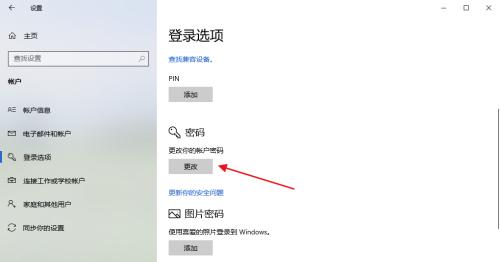
1. Choisissez un mot de passe de haute sécurité
-Le choix d'un mot de passe de haute sécurité est crucial pour protéger la vie privée.
-Par exemple, les anniversaires, évitez d'utiliser des mots de passe trop simples, des numéros de téléphone portable et autres mots de passe faciles à deviner.

-Pour augmenter la complexité de votre mot de passe, utilisez une combinaison de lettres, de chiffres et de caractères spéciaux.
-Changez régulièrement votre mot de passe pour une meilleure sécurité.
2. Réglez l'heure de verrouillage automatique de l'écran
-Réglez l'heure de verrouillage automatique de l'écran pour protéger la sécurité de vos informations personnelles lorsque vous quittez l'ordinateur.
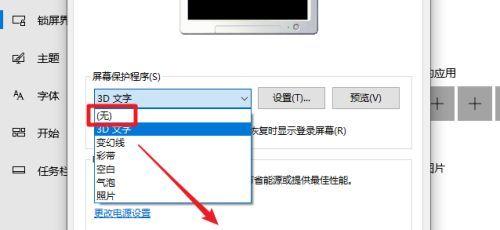
-Ouvrez le menu des paramètres de l'ordinateur et recherchez le paramètre « Écran de verrouillage » dans l'option « Alimentation et veille ».
-Choisissez une durée d'écran de verrouillage automatique appropriée En fonction des besoins personnels, il est recommandé de régler la durée sur 15 minutes maximum.
3. Utilisez un mot de passe dynamique
- Le mot de passe dynamique est une méthode de mot de passe plus sécurisée.
-Recherchez l'option « Mot de passe dynamique » dans les paramètres de l'écran de verrouillage de l'ordinateur.
-Ce n'est qu'après avoir entré le mot de passe dynamique correct que vous pourrez déverrouiller l'ordinateur et définir un mot de passe dynamique qui peut être reçu par SMS ou par e-mail.
4. Configurez plusieurs comptes
-Configurez plusieurs comptes sur votre ordinateur pour mieux gérer et protéger les informations personnelles.
-Définissez différentes autorisations et niveaux d'accès, créez un compte administrateur et un compte normal.
-Utilisez un compte normal pour une utilisation quotidienne et un compte administrateur pour les paramètres système et l'installation du logiciel.
5. Activez la fonction d'économiseur d'écran
-Activez la fonction d'économiseur d'écran pour verrouiller automatiquement l'écran lorsque vous quittez l'ordinateur.
- Recherchez l'option "Écran de veille" dans les paramètres de votre ordinateur.
- Et définissez l'heure de démarrage automatique et la protection par mot de passe, choisissez un économiseur d'écran approprié.
6. Changez régulièrement votre mot de passe
-Changer régulièrement votre mot de passe est un moyen efficace de protéger vos informations.
-Par exemple, chaque mois ou trimestre, définissez un intervalle de temps de rappel de changement de mot de passe.
-Changez votre mot de passe rapidement pour augmenter la sécurité du système lorsque l'heure de rappel de changement de mot de passe arrive.
7. Utilisez la technologie de reconnaissance d'empreintes digitales ou de reconnaissance faciale
-Certains ordinateurs ou téléphones mobiles haut de gamme prennent en charge la reconnaissance d'empreintes digitales ou la technologie de reconnaissance faciale.
-Retrouvez l'option « Biométrie » dans les paramètres de votre ordinateur.
-Pour plus de commodité et de sécurité lors du déverrouillage, configurez vos informations d'empreinte digitale ou de reconnaissance faciale.
8. Configurer un économiseur d'écran protégé par mot de passe
-Sélectionnez une option qui nécessite un mot de passe pour déverrouiller lors de la configuration de l'économiseur d'écran.
-Vous ne pouvez accéder à l'ordinateur qu'en saisissant le mot de passe correct, de cette façon après l'activation de l'économiseur d'écran.
9. Utilisez la fonction de verrouillage à distance
-Vous pouvez verrouiller l'ordinateur à distance via votre téléphone mobile ou d'autres appareils. Certains systèmes d'exploitation prennent en charge la fonction de verrouillage à distance.
- Recherchez l'option "Verrouillage à distance" dans les paramètres.
-Et n'oubliez pas le mot de passe de déverrouillage correspondant et configurez les paramètres de verrouillage à distance au cas où vous auriez besoin de déverrouiller votre ordinateur.
10. Réglez l'heure de déverrouillage automatique
-Réglez l'heure de déverrouillage automatique pour déverrouiller automatiquement l'écran de l'ordinateur après un certain temps.
-Recherchez l'option "Déverrouiller" dans les paramètres de votre ordinateur.
-Il est recommandé que le temps de réglage ne dépasse pas 5 minutes. Choisissez le temps de déverrouillage automatique approprié en fonction de vos besoins personnels.
11. Utilisez l'authentification à deux facteurs
-L'authentification à deux facteurs est un moyen plus sécurisé de vous connecter.
- Recherchez l'option « Authentification à deux facteurs » dans les paramètres de votre ordinateur.
-Et configurez la méthode de vérification correspondante, activez l'authentification à deux facteurs, l'empreinte digitale, etc., comme le code de vérification du téléphone portable.
12. Touches de raccourci de l'écran de verrouillage
-Certains ordinateurs prennent en charge la fonction de touche de raccourci de l'écran de verrouillage.
-Recherchez l'option "Touches de raccourci" dans les paramètres de votre ordinateur.
-Pour verrouiller rapidement votre ordinateur en cas de besoin, définissez un raccourci d'écran de verrouillage qui vous convient.
13. Réglez l'écran pour qu'il éteigne automatiquement l'heure
-Réglez l'écran pour qu'il éteigne automatiquement l'heure pour économiser de l'énergie.
-Retrouvez l'option "Affichage" dans les paramètres de votre ordinateur.
-Il est recommandé que le temps de réglage ne dépasse pas 5 minutes et que le temps d'arrêt automatique approprié soit sélectionné en fonction des besoins personnels.
14. Créez un mot de passe fort
-La création d'un mot de passe fort peut améliorer la sécurité du système.
- Utilisez un générateur de mots de passe ou un gestionnaire de mots de passe pour créer des mots de passe forts aléatoires.
-Évitez les fuites ou les pertes et conservez correctement les mots de passe forts.
Quinze,
Nous pouvons protéger la vie privée et économiser de l'énergie en définissant correctement le mot de passe et l'heure de l'écran de verrouillage de l'ordinateur. L'utilisation de mots de passe dynamiques, la définition de l'heure de verrouillage automatique de l'écran, la configuration de plusieurs comptes, l'activation des fonctions d'économiseur d'écran et d'autres techniques de configuration peuvent rendre nos ordinateurs plus sécurisés et choisir des mots de passe avec une haute sécurité. Nous pouvons également utiliser la technologie de reconnaissance d'empreintes digitales ou de reconnaissance faciale pour configurer un économiseur d'écran protégé par mot de passe et, en même temps, utiliser les fonctions de verrouillage à distance pour augmenter la sécurité de l'ordinateur. La création de mots de passe forts est également une étape importante dans la protection des informations personnelles. N'oubliez pas de changer régulièrement les mots de passe, de définir une heure d'extinction automatique de l'écran et d'utiliser l'authentification à deux facteurs. Nous pouvons mieux gérer les mots de passe et l'heure de l'écran de verrouillage de l'ordinateur, et améliorer la sécurité et l'efficacité de l'utilisation de l'ordinateur grâce à ces techniques de configuration.
Ce qui précède est le contenu détaillé de. pour plus d'informations, suivez d'autres articles connexes sur le site Web de PHP en chinois!
Articles Liés
Voir plus- Comment implémenter en PHP pour envoyer des codes de vérification de téléphone mobile et des notifications par e-mail lorsque les utilisateurs s'inscrivent et envoyer des rappels par SMS
- Méthode de mise en œuvre de la vérification du téléphone mobile de l'utilisateur et de la fonction de notification par SMS dans le développement PHP du système d'épicerie
- Comment supprimer le mot de passe de l'écran de verrouillage sur les téléphones mobiles Huawei
- Comment déverrouiller le mot de passe de l'écran à l'aide de Flash Wizard
- Étapes détaillées pour modifier le mot de passe de l'écran de verrouillage sur les téléphones mobiles Huawei

